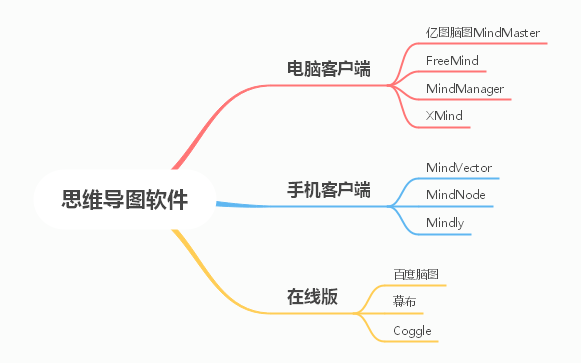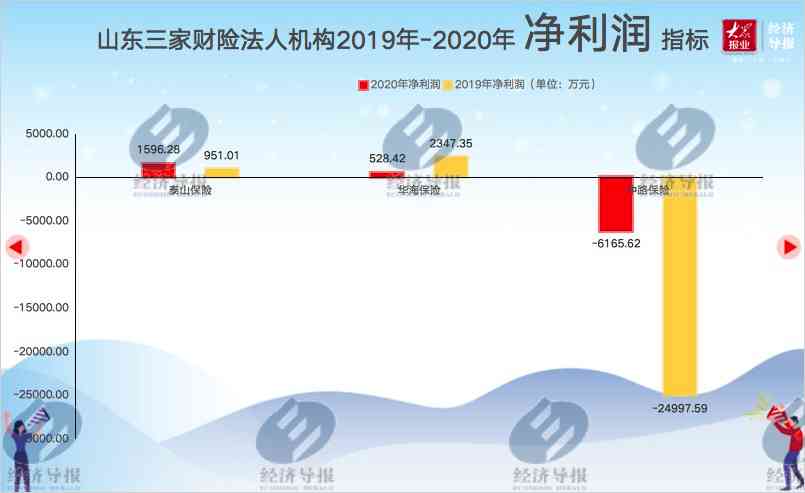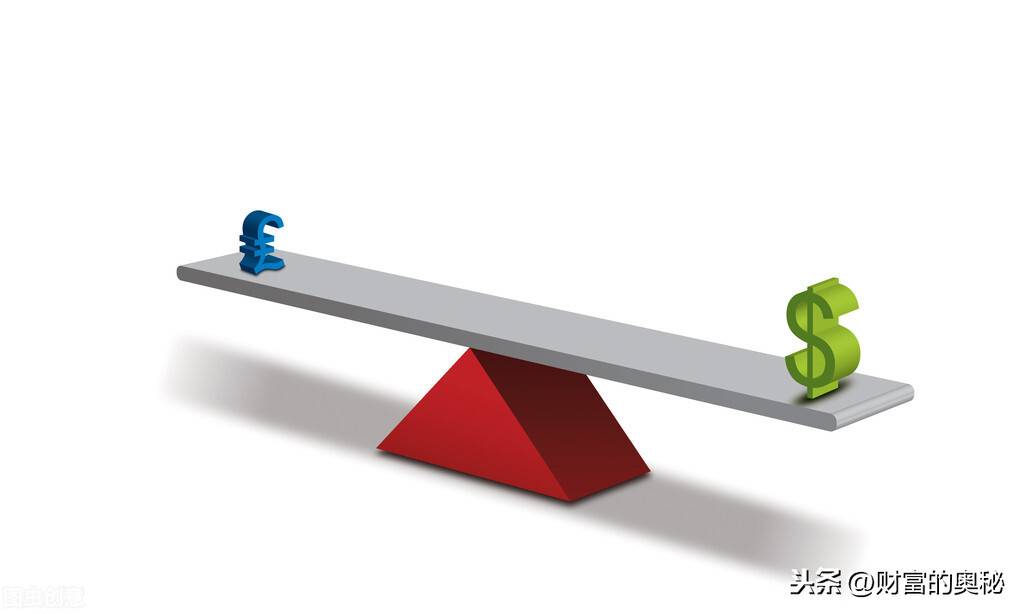java怎么安装(怎么安装java软件)
学习一个编程语言, 一个技能, 最先做的你要能够操作它。 要能盘它。所以, 我们要先安装使用 JDK 17。本教程保姆级, 如果有基础, 可以不用浏览。略显啰嗦!
为什么学习 JDK17?
现在使用最多的还是 JDK8 的版本。太多框架基于这个版本进行开发和维护。 但为什么要学习最新版本的 JDK 呢? 主要这个版本是一个 LTS。 并且商业也能免费使用了。
下载地址:
官方下载地址:https://www.oracle.com/java/technologies/downloads/
根据你的系统的版本进行选择, 这里演示的为 Windows 的环境。

我这里使用的是 x64 MSI Installer 进行安装。可以使用下载工具进行快速下载。 下载之后的文件名为: jdk-17_windows-x64_bin.msi
开始安装
安装分为两步: 1. 安装 JDK 到系统中。2. 配置 JDK 的环境变量。
安装到系统中
双击打开下载的文件。 会出现第一个安装页面:
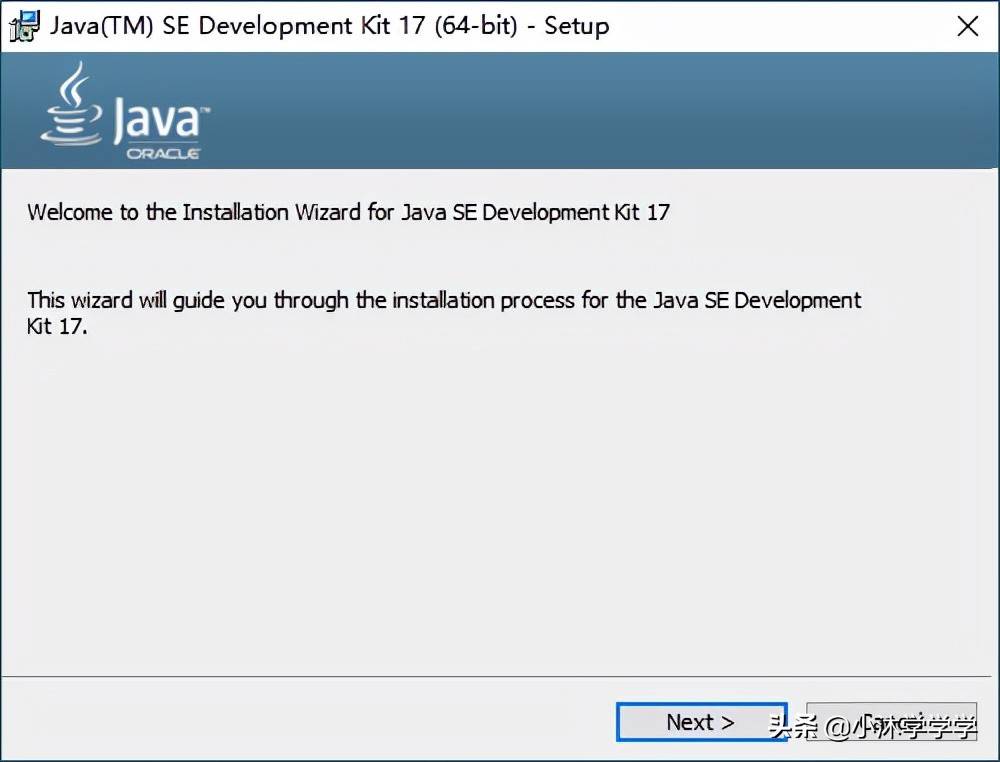
点击 Next
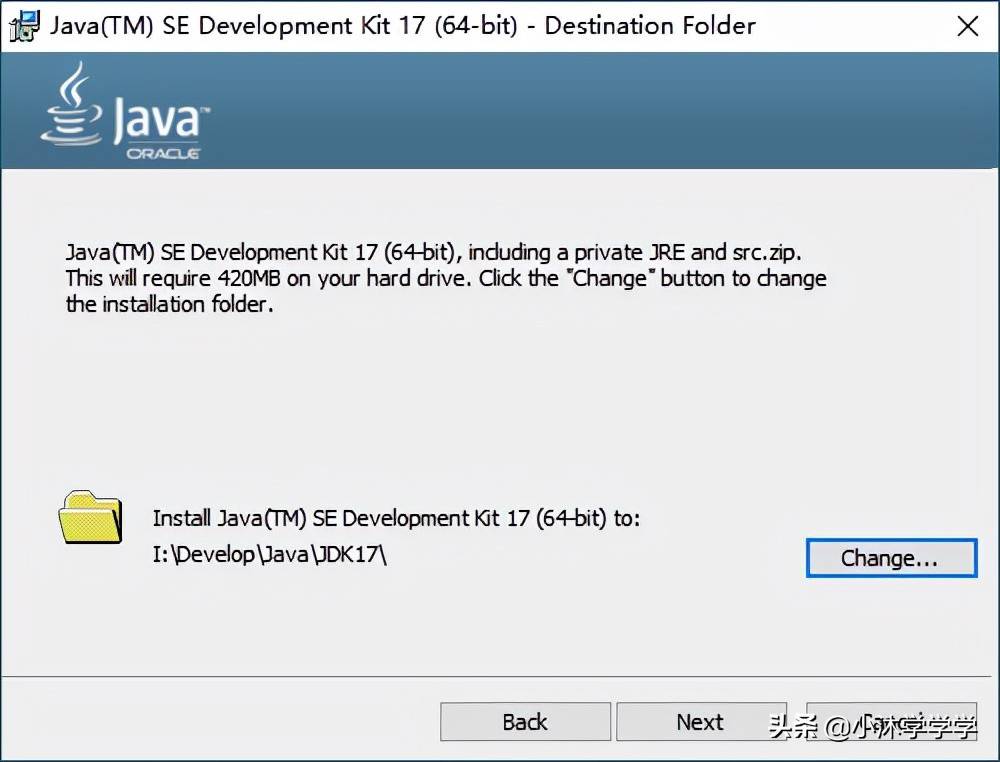
这个时候, 有几个注意点, 修改安装目录, 我调整了如上图所示的。 需要注意的是:不要有空格, 不要有中文, 防止玄学问题。因为中文是个玄学课。要记清楚这个目录, 等下配置环境变量要用。
调整之后, 点击 Next 继续:
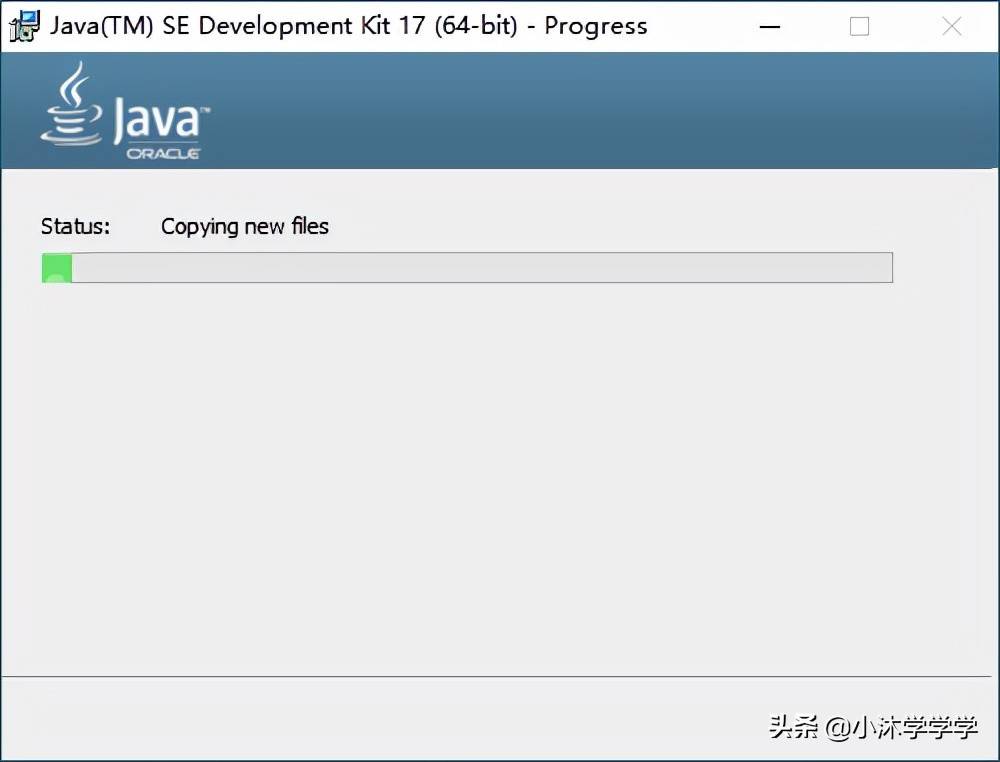
安装过程, 根据你电脑的配置速度不一, 等待即可。
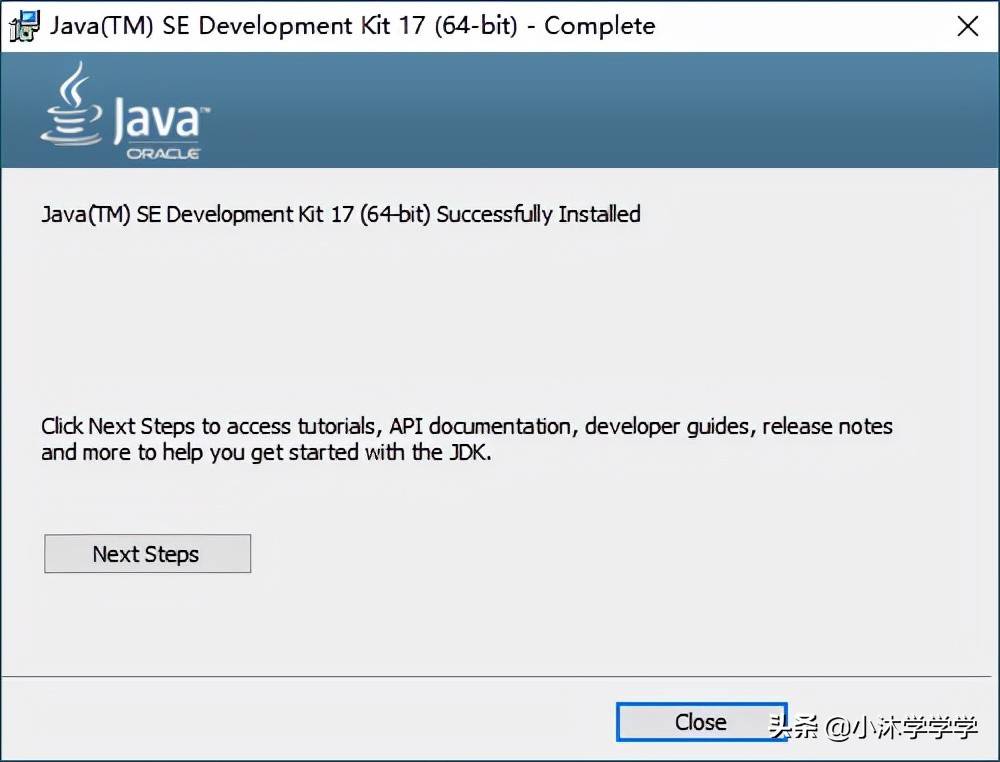
安装完成之后, 就会出现该页面。 提示我们 Java(TM)SE Development Kit 17 安装成功!
安装完成会给你一个网址地址: https://docs.oracle.com/en/java/javase/17/index.html
这个是官方的文档, 后续所有的知识点, 大多数的内容都是来自于这里。
这里就 JDK 就安装完成了。
配置环境变量
打开命令行工具: 输入 sysdm.cpl 就可以打开 系统属性 -